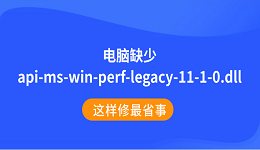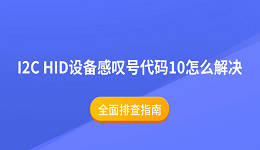三星电脑准备开机遇到提示“Allbootoptionaretried.PressF4forRecovery,oranyotherkeyforBootMenu”的错误信息。出现这一提示,意味着系统在尝试从所有可用的启动选项(硬盘、U盘、网络启动等)启动时均失败,导致无法进入操作系统。这类问题常常与硬盘启动项丢失、BIOS设置错误或系统损坏有关。本文将为大家详细介绍导致该错误的常见原因,并分享几种有效的解决方法。
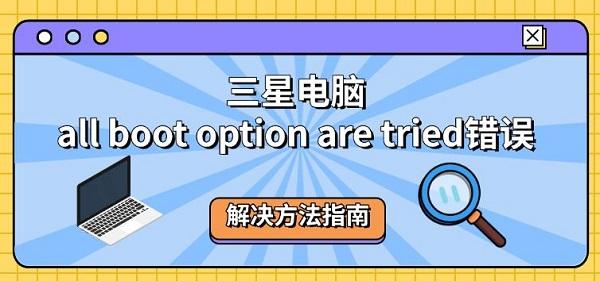
一、三星allbootoptionaretried错误原因分析
1、启动顺序异常
如果在BIOS/UEFI中设置的启动顺序错误,例如U盘或网络启动被排在硬盘启动之前,且系统未检测到可用启动设备,就会出现该提示。
2、系统引导文件损坏
Windows系统的引导文件(如Bootmgr、BCD配置)若损坏或丢失,电脑将无法正常从硬盘启动。
3、硬盘未被识别或损坏
当硬盘松动、连接异常或物理损坏时,BIOS会无法找到可启动设备,从而导致该报错。
4、BIOS/UEFI设置不兼容
在某些情况下,BIOS模式(Legacy/UEFI)与硬盘分区表格式(MBR/GPT)不匹配,也会引发启动失败。
5、系统更新或病毒破坏
系统在更新中断、电源突然中断,或者受到病毒攻击时,也可能导致启动项损坏,从而出现错误提示。
二、解决方法指南
方法一:检查BIOS启动顺序
1、开机时按F2(部分机型为F10/Del)进入BIOS设置。
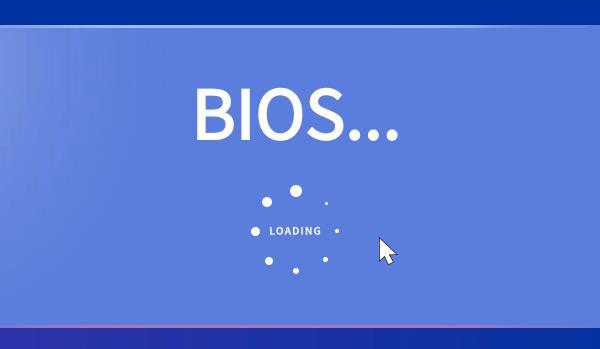
2、在Boot(启动)选项中,确认WindowsBootManager或硬盘被设置为第一启动项。
3、保存设置(F10)并重启电脑。
如果之前是因为启动顺序错误导致的,该方法通常能直接解决。
方法二:恢复BIOS默认设置
有时用户不小心修改了BIOS的高级选项,导致电脑无法识别启动盘。
1、进入BIOS设置。
2、找到LoadSetupDefaults(恢复默认)或OptimizedDefaults。
3、保存并退出。
恢复默认值后,BIOS会自动恢复合适的启动配置。
方法三:检测硬盘连接情况
1、关机后拔掉电源。
2、打开电脑后盖,检查硬盘是否松动,重新插紧硬盘接口。
3、通过硬件检测工具“驱动人生”快速扫描电脑目前硬件状态,针对扫描的问题,然后进行更新修复。步骤如下:

 好评率97%
好评率97%  下载次数:4761231
下载次数:4761231 ①、点击上方按钮下载安装,然后打开驱动人生,点击【全面诊断】的“立即诊断”选项;
②、软件会自动检测当前电脑存在的故障问题,用户点击“全面修复”选项便可批量安装驱动解决问题。
方法四:修复Windows引导文件
如果BIOS能识别到硬盘,但仍无法进入系统,可以尝试修复系统引导。
1、使用另一台电脑制作Windows安装U盘。
2、插入U盘并设置为第一启动项进入安装界面。
3、点击修复计算机→疑难解答→高级选项→命令提示符。
4、输入以下命令修复引导:

bootrec/fixmbr
bootrec/fixboot
bootrec/scanos
bootrec/rebuildbcd
5、重启电脑尝试进入系统。
这一步适合因系统引导损坏引起的问题。
方法五:重新安装操作系统
如果上述方法均无效,可以考虑重装系统。
1、准备一个Windows安装U盘。
2、在BIOS中将U盘设置为第一启动项。

3、进入安装界面,格式化系统盘并重新安装Windows。
该方法能彻底解决问题,但会清除原有系统盘数据。
以上就是三星电脑allbootoptionaretried错误,解决方法指南。当你遇到网卡、显卡、蓝牙、声卡等驱动问题时,可以使用“驱动人生”进行检测和修复。该软件不仅支持驱动的下载与安装,还提供驱动备份等功能,帮助你更灵活地管理电脑驱动。